By Justin SabrinaOpdateret 06. april 2023
Her er en detaljeret vejledning om, hvordan du fjerner DRM-beskyttelse fra Apple Music og konverterer Apple Music M4P-sange til MP3, for at nyde Apple Music uden begrænsninger, afspil det på alle enheder inklusive enhver MP3-afspiller såsom iPod nano/shuffle/classic, SanDisk, Sony Walkman.
Du har muligvis samlet en masse vidunderlige Apple Music-numre i dit musikbibliotek. Når du vil lyt til Apple Music-sange på MP3-afspiller, eller hvis du vil brænde Apple Music til en cd, kan du opleve, at alle downloadede Apple Music-filer ikke kan kopieres. Det du skal gøre er at konverter Apple Music Music til MP3, så du kan få Apple Music-numre til at afspille offline på enhver enhed eller afspiller uden begrænsninger. Lad os nu lære dig, hvordan du konverterer beskyttede Apple Music M4P-sange til MP3 med en Apple Music til MP3 Converter, hvordan du konverterer en ubeskyttet sang til MP3 med Apple Music-appen på macOS Catalina, kan du få hjælp fra denne artikel.
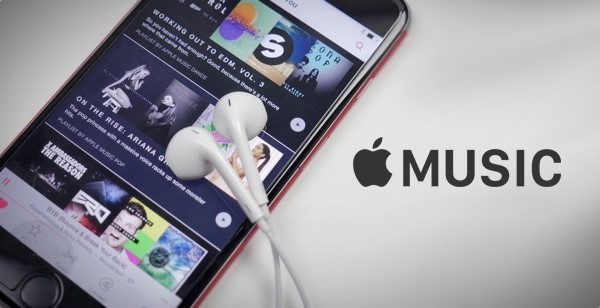
Apple Music kommer med utrolige funktioner, og du kan få adgang til over 60 millioner sange i dets enorme musikkatalog, inklusive kunstnerens seneste album og afspilningslister. At lytte til Apple Music-sange er en fantastisk oplevelse, men det ser ikke ud til at være venligt, hvis du vil downloade numre til offlinelytning. Apple Music er en streaming musikplatform, der kræver et abonnementsgebyr på $9.99/måned eller et familieabonnement på $14.99/måned, så du kan bruge offlinetilstand og andre fede funktioner.
Derudover gemmes de downloadede sange i Musik - iTunes - iTunes Media - Apple Music. Tjek sangene ud, og du vil se, at de er i .m4p-format, beskyttet af DRM, de downloadede sange kan kun afspilles med godkendte iTunes- og Apple Music-apps. Med andre ord kan abonnenter nemt streame Apple Music-sange på enheder, herunder iPhone, iPad, Apple Watch, Apple TV, Mac, HomePod, CarPlay, PC, Android, Sonos og Amazon Echo. På grund af DRM kan du ikke overføre Apple Music til MP3-afspillere såsom iPod nano, iPod shuffle, SanDisk, Sony Walkman. Selvom du downloader Apple Music-sange med succes, er de ikke altid dine. hvis du opsige Apple Music-abonnementet, vil de downloadede sange være ugyldige og kan ikke afspilles.
Den bedste måde at beholde Apple Music for evigt og nyde Apple Music-numre på MP3-afspiller er ved at konvertere Apple Music-filer til MP3-format. Denne artikel vil introducere dig til en kraftfuld Apple Music til MP3-konverter, som kan hjælpe dig med at downloade en masse sange fra Apple Music og konvertere dem til MP3 med 100 % original kvalitet.
Del 1: Sådan konverteres Apple Music til MP3 med UkeySoft
UkeySoft Apple Music Converter er specielt designet til at fjerne DRM fra Apple Music og konverter Apple Music-sang og iTunes M4P-sange til MP3 til fri streaming. Det understøtter også andre outputformater såsom M4A, AAC, FLAC, WAV, AIFF. Bare klik på "Konverter"-knappen, og den kan konvertere Apple Music M4P-filer til MP3 med op til 16X hurtigere hastighed, softwaren holder også alle ID3-tags og metadataoplysninger intakte efter konvertering. Efter at have hentet MP3-musikfilerne, kan du afspil Apple Music-numre på MP3-afspiller, tablet, smartphone, spillekonsol, iPod nano, iPod shuffle, SanDisk, Sony Walkman og anden medieafspiller.
Bortset fra Apple Music er denne Apple Music Converter også i stand til at konvertere iTunes M4P-filer, iTunes / Audible Audiobooks til MP3, M4A-filer. Hvad mere er, vil alle ID-tags såsom sangnavn, kunstnernavn, album, albumkunstner, genre og kunstværker blive gemt til output MP3- og M4A-filer.

Apple Music Converter
 Offline konverter de downloadede M4A Apple Music-sange til MP3;
Offline konverter de downloadede M4A Apple Music-sange til MP3; Online download og konverter Apple Music-sange, afspilningsliste til MP3;
Online download og konverter Apple Music-sange, afspilningsliste til MP3; Konverter iTunes & Audible lydbøger og beskyttede M4P, M4A, M4B musikfiler til MP3/AAC/WAV;
Konverter iTunes & Audible lydbøger og beskyttede M4P, M4A, M4B musikfiler til MP3/AAC/WAV; Eksporter musik fra iTunes til computer;
Eksporter musik fra iTunes til computer; Fjern DRM fra iTunes M4P-sange, Apple Music og lydbøger;
Fjern DRM fra iTunes M4P-sange, Apple Music og lydbøger; Understøtter andre outputformater: M4A, AAC, FLAC, WAV, AIFF;
Understøtter andre outputformater: M4A, AAC, FLAC, WAV, AIFF; Konverter iTunes-sange og DRM-ed Apple Music-sange med op til 16X hastighed;
Konverter iTunes-sange og DRM-ed Apple Music-sange med op til 16X hastighed; Behold ID-tags og metadataoplysninger efter konvertering;
Behold ID-tags og metadataoplysninger efter konvertering; Uddrag lyd fra iTunes M4V video, film og tv-shows;
Uddrag lyd fra iTunes M4V video, film og tv-shows; Kompatibel med Windows 7, 8, 10, 11 og alle MacOS (MacOS 13 inkluderet);
Kompatibel med Windows 7, 8, 10, 11 og alle MacOS (MacOS 13 inkluderet); Det er ikke nødvendigt at installere iTunes-appen og Apple Music-appen i hele musikkonverteringen.
Det er ikke nødvendigt at installere iTunes-appen og Apple Music-appen i hele musikkonverteringen.
Flere detaljerede funktioner i UkeySoft Apple Music Converter:
Fjern DRM fra Apple Music og konverter Apple Music
UkeySoft Apple Music Converter er ikke kun en Apple Music DRM-fjernelse, også et musikkonverteringsværktøj. Det gør det muligt at fjerne DRM-beskyttelse fra Apple Music-indhold (iTunes M4P-sange/Apple Music/lydbøger) lovligt. Konverter Apple Music til almindelige lydformater som lokale filer, herunder MP3, M4A, AAC, FLAC, WAV, AIFF. Så kan du beholde output Apple Music for evigt uden begrænsninger, afspil det på alle enheder med offline-tilstand.
Konverter iTunes og Audible lydbøger
UkeySoft-programmet gør det muligt at konvertere iTunes og hørbare lydbøger fra M4P/M4A/M4B-format til MP3/AAC/WAV, så kan du frit afspille iTunes-lydbøger eller hørbare lydbøger.
Eksporter musik fra iTunes til computer
Eksporter iTunes Music til computeren med enkle klik. Download musikindhold fra iTunes til computeren som lokale filer, og gem filerne på computeren med nemme trin.
Uddrag lyd fra iTunes M4V video, film og tv-shows
Udpak nemt iTunes-lydindhold til computeren, herunder lydfiler, videofiler, film og tv-shows.
Konverter iTunes-sange og Apple Music-sange effektivt
Konverter iTunes-sange og Apple Music uden DRM-beskyttelse ved 16X konverteringshastighed, forsyn med en batchkonvertering, som vil spare din tid, når du har mange musikfiler til konvertering.
Opbevares med original kvalitet
UkeySoft-programstøtte til at konvertere Apple Music-indhold bevaret med original kvalitet i outputfiler, hvilket vil gøre dig til en bedre musikoplevelse.
Offline Spil Apple Music på alle enheder
Efter konverteringen kan du afspille output Apple Music på alle enheder, som du vil, såsom MP3-afspiller (Sony Walkman), tablet, smartphone, spillekonsol, iPod nano, iPod shuffle, SanDisk og anden medieafspiller.
Behold ID-tags og metadataoplysninger
Outputmusikken bevares med ID-tags og metadataoplysninger efter Apple Music-konvertering, hvilket vil være godt for musikstyring.
Indbygget Apple Music Web Player
UkeySoft-programmet har opgraderet nogle funktioner, en af dem er indbygget i Apple Music-webafspilleren. Det kræver ikke installation af nogen ekstra app under konverteringen, heller ikke iTunes-biblioteket.
Indbygget Apple Music Player
Du kan afspille Apple Music før eller under musikkonverteringen for bedre musikstyring.
Denne vejledning viser dig, hvordan du konverterer Apple Music-sange til MP3 på Windows PC. Hvis du abonnerer på Apple Music på en Mac-computer, skal du gå for at lære Apple Music til MP3 konvertering til Mac brugervejledning. For at komme i gang skal du tilføje Apple Music-sange eller afspilningsliste til iTunes Music-biblioteket eller Apple Music-biblioteket.
Selvstudium: Konverter Apple Music til MP3 i 7 trin
Trin 1. Start UkeySoft Apple Music Converter
Til at begynde med skal du downloade, installere og køre UkeySoft Apple Music Converter på computeren, du vil se en indbygget webafspiller i programmet.

Tip: Den er indbygget Apple Music Web-afspiller, den kræver ikke Apple Music-appen eller iTunes-installation under hele processen.
Trin 2. Log på Apple Music-konto
Følg vejledningen for at logge ind med dit Apple ID (et Apple ID, som du har Apple Music-abonnement på).

Tip: Når login er lykkedes, er du i stand til at gennemse og lytte til Apple Music-numre/afspilningslister/album online. Derudover kan du også få adgang til og søge i alle sange eller album, du ønsker, ved hjælp af søgefunktionen fra Apple Music-webafspilleren.

Trin 3. Vælg Outputformat
Standardformatet er M4A i 256kbps, hvis du vil ændre outputformat, skal du klikke på "Gear"-ikonet, programmet vil poppe op med et nyt indstillingsvindue. Det understøtter 6 outputformater, inklusive M4A (standard), MP3, AAC, FLAC, WAV, AIFF. I dette tilfælde skal du vælge MP3 som mulighed.

Trin 4. Søg og tilføj Apple Music til download
Åbn enhver afspilningsliste, kunstner eller album, som du vil downloade. Når du klikker på en afspilningsliste/kunstner/album, vil alt musikindhold i den blive vist og valgt som standard.

Her har du lov til at fravælge dem, du ikke har brug for.

Trin 5. Download og konverter Apple Music til MP3
For at konvertere de valgte sange til MP3 skal du blot klikke på knappen "Konverter" og begynde at konvertere Apple Music til MP3.

Trin 6. Hent MP3 Apple Music Files
Efter konvertering skal du klikke på "Åbn outputfil" for at få MP3 Apple Music-filerne.

Trin 7. Tjek Output Apple Music-filer
Klik på "Mappe"-ikonet for hurtigt at finde output Apple Music-sange, du kan se alle downloadede sange er .mp3-format.

Nu kan du afspille dem direkte offline på alle enheder.

Ovenstående enkle guide lærer dig, hvordan du nemt konverterer Apple Music-numre til MP3. Så hvad nemt? For at hjælpe alle med nemt at løse problemer med lydformatkompatibilitet, vil vi også introducere, hvordan du bruger Apple Music-appen til at konvertere ubeskyttede sange/lyd til MP3-format, så du kan afspille dine yndlingssange på enhver MP3-afspiller.
Del 2: Konverter ubeskyttede sange til MP3-format med Apple Music-appen
Den nye Apple Music app tilgængelig på iPhone, iPad, Apple Watch, Apple TV, macOS Catalina, HomePod, CarPlay, Android-telefon, Sonos og Amazon Echo, men hvis du vil ændre en sang til et andet filformat med Apple Music-appen, skal du opdatere Mac-computeren til macOS Catalina (Mac OS X 10.15 og nyere) først.
Når du har installeret macOS Catalina, vil du opdage, at den tidligere iTunes-app er erstattet med den nye Apple Music-app, og alle dine sange, afspilningslister og Apple Music-numre er migreret til en ny Music-app. Hvis du abonnerer på Apple Music, kan du få adgang til og downloade millioner af sange med den nye Music-app. Derudover kan den nye Apple Music-app også hjælpe dig med at konvertere en sang til et andet filformat - MP3, AAC, AIFF og WAV lydformat.
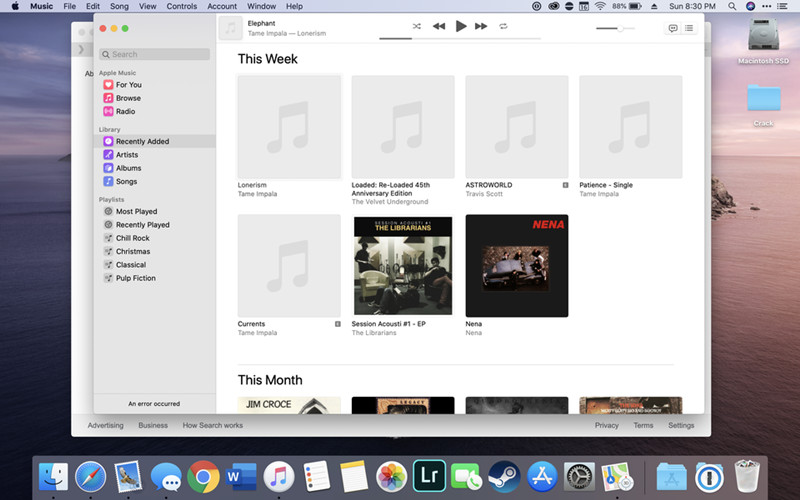
Lad os vise dig den enkle guide til hvordan man konverterer ubeskyttet AAC-fil til MP3 med den nye Apple Music-app.
#1: Vælg MP3 som Output Encoding Format
Trin 1. Åbn Apple Music-appen på Mac OS X 10.15.
Trin 2. Klik Musik > Indstillinger i øverste menulinje.
Trin 3. Et nyt indstillingsvindue vil poppe op, og vælg derefter Filer fane og klik Importer indstillinger.
Trin 4. Klik Brug Import menu, og du kan se, at der er forskellige kodningsformater, du vælger, hvis du vil konvertere en sang til MP3-format, skal du vælge MP3-kodningsformat.
Trin 5. Klik OK knappen for at fuldføre outputindstillinger.
#2: Begynd at konvertere en sang til MP3-format med Apple Music-appen
Trin 6. Vælg de ubeskyttede AAC-sange i dit bibliotek, som du vil konvertere.
Trin 7. Vælge File (Felt) > Konverter, derefter Opret [format] version.
Når konverteringen er fuldført, kan du se en ny MP3-sang vises i dit bibliotek ved siden af den originale sang.
Konklusion
Når du er færdig med at konvertere Apple Music M4P-sange til MP3, får du Apple Music-indhold som lokale MP3-musikfiler, og derefter kan du offline afspille disse filer på alle kompatible enheder uden at skulle være godkendt med dit Apple-id. Outputfilerne vil holde med dens originale lydkvalitet. Desuden kan disse musikfiler opbevares for evigt, de er tilgængelige til at afspille Apple Music, selv efter annullering af musikabonnement. Ved hjælp af dette program kan du eksportere musik fra iTunes-biblioteket til MP3 til backup eller til mere personlig brug uden begrænsninger. Hvilket fremragende musikkonverteringsværktøj helt sikkert at prøve!

Kommentarer
Spørg: du har brug for logge ind før du kan kommentere.
Ingen konto endnu. Klik venligst her for at register.